Pamiršote „Apple ID“ („iTunes“ slaptažodį)? 3 būdai jį atkurti!
Pamiršus „Apple ID“ ir slaptažodį yra įprastas dalykas tarp daugelio „iOS“ vartotojų. Jei pamiršite „iTunes“ slaptažodį, negalėsite prisijungti prie „iTunes“, „iCloud“ ar „App Store“. Daugelis žmonių taip pat susipainioja dėl „Apple ID“, „iTunes“ slaptažodžio ir „iCloud“ slaptažodžio. Bet jie visi yra tie patys. Taigi, jei pamiršote „Apple ID“ ir slaptažodį, tada jūs turite jį iš naujo nustatyti. Šis straipsnis gali jums padėti kaip ekspertas. Naudodamiesi 3 paprasčiausiais būdais, kaip atkurti pamirštą „Apple ID“ ir slaptažodį, galite lengvai susigrąžinti „Apple ID“ slaptažodį naudodami labai trumpą laiką. Taigi nesijaudinkite, jei pamiršote „iTunes“ slaptažodį ir tiesiog laikykitės šio straipsnio.
- 1 būdas: iš naujo nustatykite „Apple ID“ („iTunes“ slaptažodį) el. Paštu
- 2 būdas: kaip iš naujo nustatyti „iTunes“ slaptažodį, jei el. Paštas nebegalioja
- 3 būdas: iš naujo nustatykite „Apple ID“, paskambinę į „Apple“ palaikymo tarnybą
- Daugiau pataisų apie „iTunes“
1 būdas: iš naujo nustatykite „Apple ID“ („iTunes“ slaptažodį) el. Paštu
NEGALI jaudintis dėl pamiršto„iTunes“ slaptažodis. Naudodamiesi el. Paštu galite lengvai atkurti „Apple ID“ slaptažodį, jei jį pamiršote. Viskas, ką jums reikia padaryti, tai savo kompiuteryje atidaryti interneto naršyklę, pvz., „Chrome“, „Firefox“, „Internet Explorer“ ir kt., Tada apsilankyti (appleid.apple.com). Tai „Apple“ paskyros atkūrimo sistema, skirta iš naujo nustatyti pamirštą „Apple ID“ ir slaptažodį. Dabar atlikite toliau nurodytus veiksmus, kad užbaigtumėte procesą:
1. Pirmiausia spustelėkite mygtuką „Pamiršau„ Apple ID “arba„ slaptažodį “.

2. Dabar pateikite savo „Apple ID“ arba vartotojo vardą, įveskite simbolius iš paveikslėlio, norėdami patvirtinti „captcha“, ir spustelėkite „Tęsti“.

3. Dabar kitame puslapyje turite pasirinkti, kaip norite iš naujo nustatyti „Apple ID“ slaptažodį. Spustelėkite „Gaukite el. Laišką“, tada spustelėkite „Tęsti“.

4. Dabar patikrinkite savo pašto dėžutę ir ieškokite naujo el. Pašto su slaptažodžio nustatymo nuoroda. Spustelėkite parinktį „Atkurti dabar>“.

5. Galiausiai parašykite naują slaptažodį, kuris skiriasi nuo ankstesnio, ir spustelėkite mygtuką „Atstatyti slaptažodį“, kad galėtumėte atkurti pamirštą „Apple“ ID ir slaptažodį.

2 būdas: kaip iš naujo nustatyti „iTunes“ slaptažodį, jei el. Paštas nebegalioja
Jei jūsų el. Pašto adresas nebegalioja arbapraradote prieigą prie savo el. pašto adreso, tada ši dalis yra puikus sprendimas jums. Jei norite lengvai atkurti slaptažodį, galite pasirinkti atsakyti į saugos klausimus. Štai kaip tai padaryti:
1. Pirmiausia spustelėkite mygtuką „Pamiršau„ Apple ID “arba„ slaptažodį “.

2. Dabar pateikite savo „Apple ID“ arba vartotojo vardą, įveskite simbolius iš paveikslėlio, norėdami patvirtinti „captcha“, ir spustelėkite „Tęsti“.

3. Dabar kitame puslapyje turite pasirinkti, kaip norite iš naujo nustatyti „Apple ID“ slaptažodį. Pasirinkite „Atsakyti į saugos klausimą“, nes jūsų el. Paštas nebegalioja. Dabar spustelėkite „Tęsti“.

4.Dabar svetainė užduos jums keletą klausimų, kuriuose yra jūsų pagrindinis saugumo klausimas. Turėsite į juos atsakyti teisingai. Pateikę atsakymą į saugos klausimą, automatiškai pateksite į puslapį, kuriame turėsite pateikti naują slaptažodį, kuris skiriasi nuo ankstesnio. Norėdami baigti procesą, spustelėkite „Tęsti“.
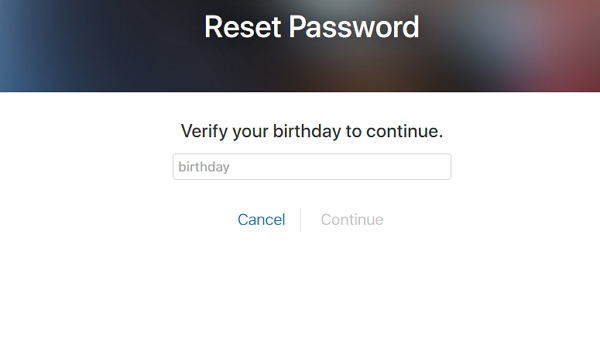
3 būdas: iš naujo nustatykite „Apple ID“ paskambinę „Apple“ palaikymo tarnybai
Jei esate tikrasis „Apple ID“ savininkas ir jūsbandėte ankstesnius veiksmus, tačiau vis tiek negalite atkurti „Apple ID“, turite dar vieną parinktį. Galite paskambinti „Apple“ ir paprašyti jų padėti jums telefonu ar pradėti internetinius pokalbius. Tačiau tai nėra taip paprasta, kaip jūs manote. „Apple“ darbuotojai turi griežtą politiką dėl patikimumo. Jei jums reikia kalbėtis su asmeniu iš „Apple“ palaikymo, jums tereikia apsilankyti čia: getsupport.apple.com ir tada pasirinkti „Apple ID“ parinktį. Iš čia jūs turite pasirinkti „Išjungtas„ Apple ID ““. Po to galite užmegzti ryšį su „Apple“ palaikymo darbuotoju, pradėti internetinio pokalbio sesiją arba išsiųsti el. laišką „Apple“ palaikymui, kuris visiškai priklauso nuo paros laiko.

Daugiau pataisų apie „iTunes“
Daugybė „iOS“ vartotojų susiduria su keliomis įprastomis „iTunes“ klaidomis. Dažniausiai dėl „iTunes“ sinchronizavimo problemų, jis negali nuskaityti jūsų „iPhone“ turinio, nepavyko pradėti sinchronizavimo seanso, „iTunes“ neatsidaro „Windows 10“, nereaguoja, visą laiką stringa, nustoja veikti staiga, kyla diegimo problemų ir atsiranda bet kokių problemų klaidų atnaujinant „iTunes“ yra dažniausios problemos. Kartais, jei neturite naujausios „iTunes“ versijos, galite susidurti su šiomis problemomis.
Galimos nepageidaujamos ar kenksmingos programossustabdyti „iTunes“ paleidimą arba staiga sustabdyti. Priežastys, dėl kurių kyla šių problemų, gali būti daugybė. Bet geriausias sprendimas gali būti „Tenorshare TunesCare“.
Šis nuostabus ir supaprastintas įrankis gali padėti išspręsti iTunes sinchronizavimo problemas ir ištaisyti visas iTunes klaidas tuoj pat. Tai gali lengvai padidinti „iTunes“ našumą, kad galėtumėte mėgautis savo laiku naudodamiesi „iTunes“. Be to, jis suderinamas su „iTunes 12.7“ versija. Jis gali ištaisyti „iTunes“ sinchronizavimo problemas, žaisti problemas ir visas diegimo bei atnaujinimo klaidas. Tai šedevrų įrankis visiems „iOS“ vartotojams.

Galų gale aišku, kad niekada nesusidursitebet koks pamirštas „Apple ID“ slaptažodžio atkūrimas arba pamiršta „iTunes“ slaptažodžio problema, jei laikysitės šio straipsnio. Jei pamiršote „iPhone ID“ „Apple ID“ slaptažodį, galite išspręsti 3 geriausius šio straipsnio būdus. Be to, jei norite priimti galutinį „iTunes“ klaidų sprendimą, neabejotinai galite pasitikėti „Tenorshare TunesCare“.









